有时候为了更加直观地看出数据变化情况,我们需要一些图釉涑杵抑表来展示,那么如何在wps中生成曲线图呢?下面就来介绍一下wps中生成曲线图的方法,希望对你有所帮助。
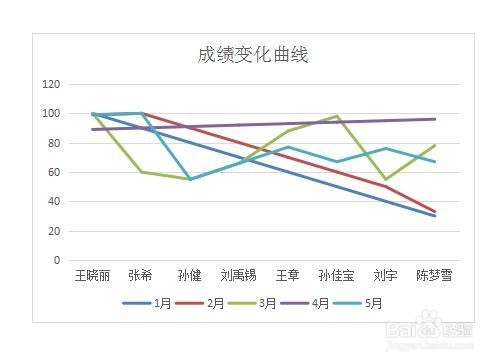
如何在wps中生成曲线图
1、第一步:打开需要生成曲线图的wps表格。
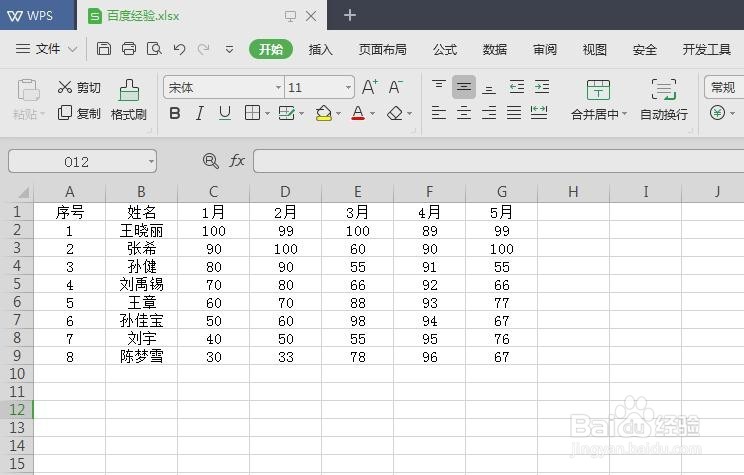
2、第二步:选中需要生成曲线图的数据区域。
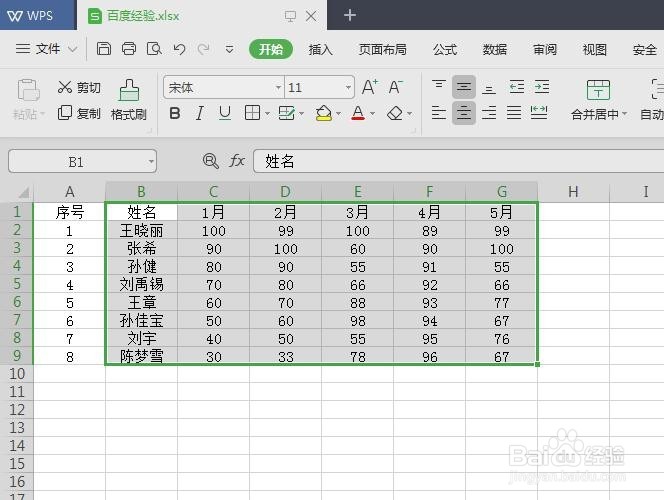
3、第三步:在菜单栏“插入”中选择“图表”选项。
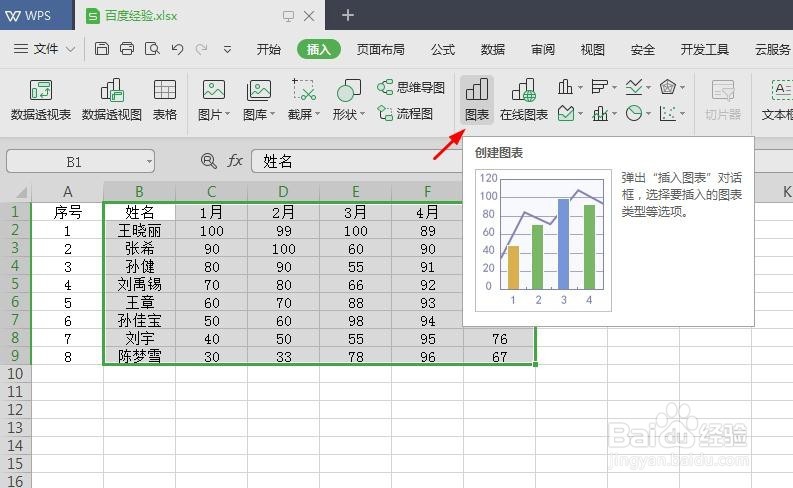
4、第四步:在弹出的“插入图表”对话框中选择“折线图”。
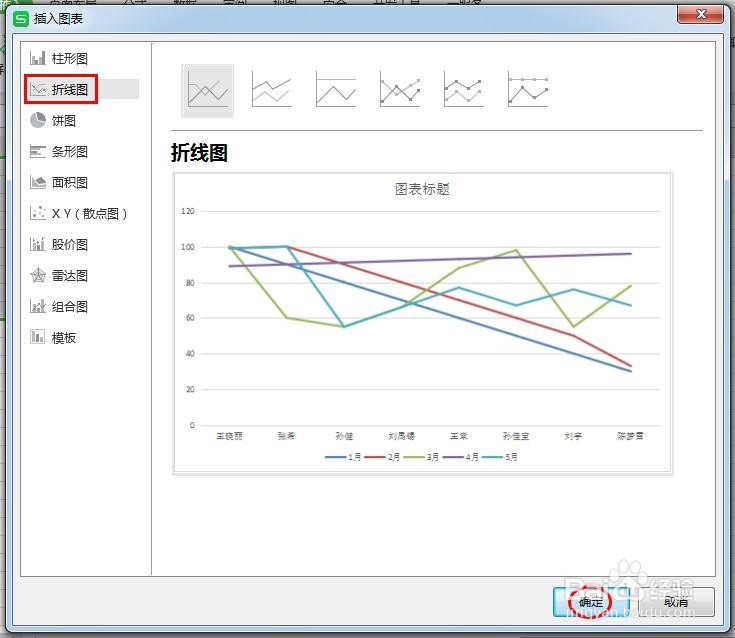
5、第五步:如下图所示,所选数据的曲线图插入完成。
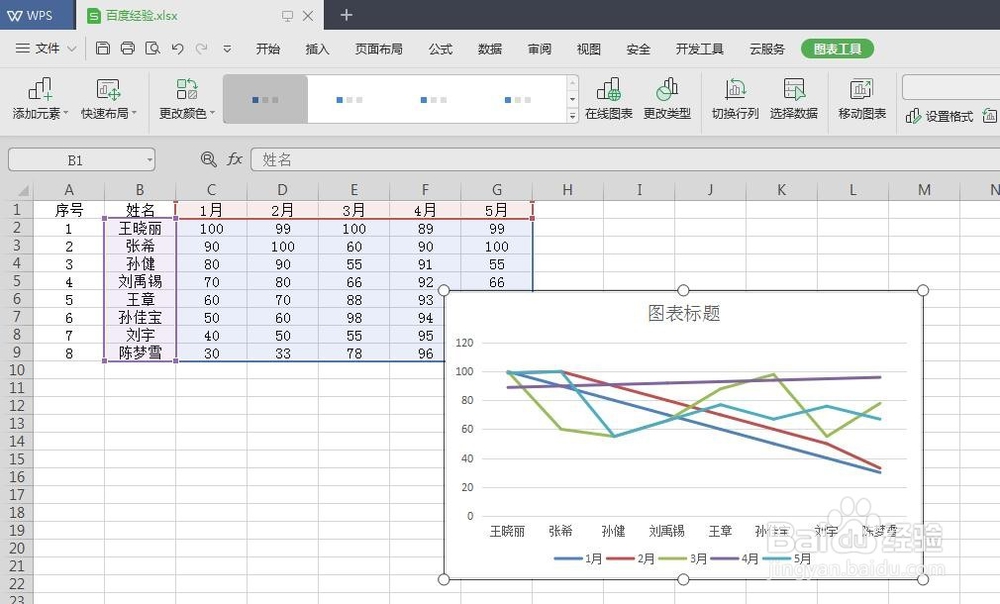
6、第六步:双击红色箭头标记的标题处,修改曲线图的标题。

7、曲线图插入完成,最终效果如下图所示。

